¿Qué artista gráfico, musico o productor de vídeos, no sueña con tener un sistema operativo estable, eficiente, que cubra sus necesidades y que, además, sea software libre, con licencias que no violenten ninguna ley y cumplan los requisitos fiscales, al momento de vender sus obras? Muchos. A nivel casero, independientes, grandes, chicos, medianos. Porque para usar editores de vídeo, de audio, de diseño gráfico, de manipulación de imágenes, de 3-D, cualquiera (y si no lo tiene con un crack, keygenerator o un number serial pirata es muy fácil), pero cuando se trata de vender nuestras obras, firmar contratos con empresas, hacerlo legalmente, los proyectos y contratos se vienen abajo, muchas veces, por los elevados precios y como se "acostumbraron" a usar photoshop, final cut, protools, toda la línea de adobe, de discreet, etcétera, no quedará otra más que abrirle un espacio a "gastos de software" con más del 50% de los cargos. ¿Por qué no lo pensé antes? Por una sencilla razón, porque te "facilitaron" el uso de software pirata y luego, cuando te convertiste en un profesional del software, te pidieron las licencias. Esto he sucedido miles de veces.
Afortunadamente Linux ha mejorado tanto en el sector multimedia, y existen muchísimas herramientas para lograr grandes productos, profesionales y de gran calidad. Y ya muchas empresas del software privativo voltean para darle soporte, aunque sea en lo obscurito, a Linux, por muchas razones, pero la más importante es por la estabilidad y el control. Si las tendencias continúan para lograr que el software sea Open Source en los próximos años, es muy recomendable usar desde ahora un sistema operativo abierto y libre. Uno de éstos, el cual facilita el uso de software para convertir tu PC en un estudio de primer nivel se llama UbuntuStudio y ha llegado para cubrir estas carencias. Aquí te presento como instalarlo.
Primero, hay que explicar algunos asuntos del endemoniado Kernel (núcleo) de UbuntuStudio, el por qué ha sido diseñado exclusivamente para que editores de audio, vídeo y centenas de software libre multimedia tenga un mejor desempeño. Lo han llamado kernel-rt (Real Time / En tiempo real), esto es, un núcleo de baja latencia para que la comunicación entre el software y el procesador sea inferior a un milisegundo. El que han cargado a la versión 7.10 de UbuntuStudio es de 1/900, cuando la comunicación normal de otros kernel es de 1/250. Para editores de audio y vídeo esta prestación es excelente, sumado al ahorro de energía que significa, aunque hay quienes opinan que este kernel no sirve para programas de gráficas, a mi me ha ido muy bien el Inkscape y el GIMP. Los editores de audio y vídeo funcionan a la perfección, con el beneficio de que grandes archivos de audio y vídeo, en Linux, por su sistema de archivos ReiserFS mejoran el rendimiento, además de la memoría swap o intercambio que se usa en render largos. Ya lo verán.
Para obtener las imágenes .iso de UbuntuStudio, de acuerdo a la arquitectura de tu máquina, dale click aquí. Una vez que bajaste la .iso, quémala en un DVD de 1.4 GB (la imagen .iso de UbuntuStudio tiene poco más de 800 MB) . Al terminar, metemos el DVD y reiniciamos. La primera pantalla será esta. Configura el lenguaje pulsando la tecla F2, el mapa de tu teclado con F3 y la resolución de tu monitor con F4. Damos enter:

2.- Detectando el hardware.

3.-Servicios para las tarjetas detectadas.

4.-Continúan componentes adicionales.

5.- Arrancando los servicios de tarjetas de red.

6.- Te pide el nombre de la máquina para activar la red. Escribimos nombre y tecleamos enter.

7.- Continúa la detección de discos y demás hardware.

8.- La hora de la verdad. El particionado. Si ya lo hiciste previamente, tienes nociones de las particiones será muy facil. Si no, toma el riesgo que esto implica, nos ubicamos en Manual y damos enter.

9.- Ubicamos con las teclas de flechas el subrayado en el dispositivo o disco que vamos a particionar para instalar UbuntuStudio 7.10. Enter.

10.- Nos advierte de todos los riesgos. Nos colocamos en <Sí> y damos enter.

11.- Si ya habíamos particionado anteriormente y determinado el espacio para UbuntuStudio aquí lo veremos. Nos ubicaremos en la partición para UbuntuStudio y damos enter.

12.- Nos colocamos en Crear una partición nueva. Enter.

13.- Si ya habíamos particionado con anterioridad nos saldrá el espacio asignado que dimos. Si no es así, aquí debes asignar el espacio que darás (asegurate de no afectar el espacio de otro sistema operativo instalado). Damos enter.

14.- Nos colocamos en Primaria. Enter.

15.- Bien, para quienes ya habían asignado el espacio con anterioridad, colocamos el subrayado rojo en la parte donde dice Punto de Montaje. Damos enter y le decimos que ahí irá nuestro UbuntuStudio tecleando la barra raíz “/” (sin las comillas). Luego nos colocamos en Se ha terminado de definir la partición para pasar al otro paso.
Para quienes no definieron la partición previamente, antes de hacer el paso anterior en el que se define el lugar donde irá “/” entran en Utilizar como: para que le indiquen que debe formatear en el sistema ext3 transaccional, (personalmente prefiero RaiseFS, lo encuentro mas rapido). Enter y luegon pasamos a Se ha terminado de definir la partición para seguir al otro paso.

16.- Te indica tus particiones. Para quienes lo hicieron con anterioridad, verán la partición de intercambio o swap reconocida automáticamente. Así que simplemente se ubican en Finalizar el particionado y escribir los cambios en el disco. Enter y continuamos.
Para quienes no definieron previamente la partición swap. Deberán abrirle un espacio.

17.- Por último nos entrega un informe completo de cómo quedarán nuestros discos. Si todo está bien. Nos colocamos en <Sí>. Enter.

18.- Le indicamos nuestro huso horario precisándole donde nos encontramos. Si no aparece el país donde vivimos, damos enter y posteriormente lo modificamos.

19.- Si quieres que tu reloj vaya con los servidores UTC, “dile” que <Sí>

20.- Escribe tu nombre con apellidos.

21.- Tu nombre de usuario.

22.- La contraseña.

23.- Otra vez la misma contraseña. Memorízala o anotala en un lugar seguro.

24.- Se instala el sistema base. Puedes ir por un café o por un té de tila, para soportar los sustos del particionado.

25.- Instala el potente nucleo-rt

26.- Descarga automáticamente de internet (si esta conectado, por supuesto) actualizaciones y módulos de tu hardware.

27.- Te pregunta si configura todo a tu lenguaje, en este caso al español. Baja de los repositorios de Ubuntu. via internet, los paquetes necesarios y los instala. Incluidos diccionarios del OpenOffice.

28.- Esta es la parte más interesante, para mi gusto. Te pregunta los paquetes de software que deseas instalar: Suite de creación y edición 2D/3D; Suite de creación y edición de audio; Plugins para efectos de audio y video; Escritorio de UbuntuStudio, con sus respectivos efectos 3D; y la suite de creación y edición de video. Con las flechas subes y bajas. Con la barra espaciadora marcas y salimos a Continuar con la tecla de sangrías (arriba del bloque de mayúsculas).

29.- Marcamos la resolución de tu monitor. Marca el que vas a usar y uno o dos más por abajo.
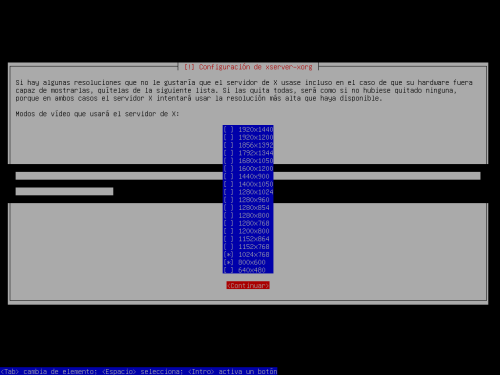
30.- Instala el arrancador dual GRUB, que te reconocerá sin problemas y en automático tus otros sistemas operativos.

31.- The end. Continuar para reiniciar.

32.- Configuramos nuestro UbuntuStudio. Cargamos actualizaciones, modificamos. Le cargamos el automatix (UbuntuStudio 7.10 utiliza el software de Ubuntu 7.10) para codecs y otras cosas. Etcétera.

Via Bakara


3 comentarios:
Me a decepcionado.. demasiado lento ese sistema. y mi procesador es un pentium 4 ht x64 y no deberia que ir asi de lento...que decepcion..
se puede usar con el kernel normal=
porque le pusieron ese kernel? cual es la supuesta ventaja...?
Debes de tener algun problema en tu equipo, ya que yo lo instale en VirtualBox y corre como la mantquilla.
Yo instalé el UbuntuStudio 7.04 Feisty Fawn con el Wubi en una partición virtual y a mi me ha funcionado de maravilla, es mucho más rápido que el Ubuntu... el único problema que tuve fué con el Beryl, el cubo lo pone blanco y no muestra nada y no puedo quitarlo, para quitarlo debo reiniciar.... nose como arreglar ese problema, la neta este ubuntustudio corre bien chido!!!!
Publicar un comentario